Cette fiche a été rajoutée afin de vous apporter quelques informations plus précises quant à la façon de régler certains problèmes lors de l'installation de Renoise sur votre distribution Linux.
Au menu :
Renoise pour Linux devrait fonctionner d'emblée, intuitivement, après la décompression de l'archive. Il faut qu'il soit correctement installé sous une distribution Linux avec X.org et où le périphérique audio ALSA de base est installé et fonctionne normalement.
Vérification de l'environnement graphique
Si vous utilisez Linux dans un environnement graphique, alors vous devez avoir installé un X.org fonctionnel (X.org tourne sous l'environnement du bureau comme GNOME, KDE ou XFCE ... donc, si vous utilisez l'un de ceux-ci alors vous avez forcément X.org d'installé). Il vaut mieux éviter certains gestionnaires de fenêtres comme Compiz ou Beryl (ou Fusion) car ils consomment une charge de ressources CPU (plus spécialement les anciennes versions qui posent problème quand Renoise fonctionne en mode "Plein écran").
Vérification des capacités audio
Le périphérique audio sous Linux, c'est ALSA. Pour vérifier s'il est bien installé, ouvrez un terminal et tapez la commande suivante:
$ aplay -l
[entrée]
En sortie, vous avez la liste de tous les périphériques de sortie audio groupés par carte son branchée. Pour avoir la liste de tous les périphériques d'acquisition audio, tapez la commande suivante :
$ arecord -l
[entrée]
Encore une fois vous obtenez la liste des périphériques d'enregistrement audio disponibles regroupés par carte. Si vous n'obtenez pas de liste, il est alors possible que vous ne possédiez pas une carte son dans votre système ou qu'elle ne soit pas supportée par Linux... Là c'est gênant, car cet article ne couvrira pas ce problème ; il faudra alors consulter la documentation disponible sur ALSA et comment configurer votre matériel sous Linux. If vous n'obtenez pas une liste mais plutôt en retour un message type "command not found", alors il est possibile qu'ALSA ne soit même pas installé ou alors que l'installation ALSA a échoué. Encore une fois cet article ne couvre pas ce genre de problème d'échec d'installation. Vraiment, consultez la documentation disponible sur ALSA.
ALSA fournit également des E / S MIDI. Pour les vérifier, ouvrez un terminal et tapez la commande suivante :
$ aplaymidi -l
[entrée]
En sortie, vous aurez la liste de tous les ports des périphériques MIDI disponibles. Pour la liste de tous les périphériques d'enregistrement MIDI, tapez:
$ arecordmidi -l
[enter]
Encore une fois, vous obtiendrez en retour la liste de tous les ports d'enregistrement audio. Si vous n'obtenez aucune liste, regardez plus bas comment diagnostiquer des problèmes de périphériques audio.
Vérification des capacités Audio Jack
Renoise peut se connecter au serveur de son Audio Jack. JACK doit être pré-installé et être fonctionnel, de manière à pouvoir l'utiliser sous Renoise. A l'heure où cet article est rédigé, le protocole Jack supporte différentes périphériques audio Linux standard : ALSA, Core Audio, Port Audio, Free Bob, l'OSS et une "interface factice". Assurez-vous que l'interface que vous souhaitez utiliser est correctement installée. Pour vérifier si JACK est installé et fonctionne avec le bon protocole, alors ouvrez un terminal et tapez la commande suivante (note : your_backend, ça peut être soit alsa, soit coreaudio, soit portaudio, soit freebob, soit oss, soit dummy qui veut dire factice):
$ jackd -d your_backend —help
[entrée]
La sortie de cette commande est donc la liste de toutes les options disponibles entre le serveur JACK et votre support audio basique. Si vous n'obtenez pas une liste mais à la place un message type “jackd: unknown driver ‘your_backend’, cela signifie que JACK ne supporte pas ce pilote audio de base. Si vous avez installé JACK via un package de distribution, vérifiez "comment" il a été empaqueté avec et installé, par exemple, si vous avez vous même compilé JACK à partir de son code source, alors, vérifiez la façon dont vous l'avez configuré à la base. Vu le caractère ardu du sujet (programmation ,compilation, paramétrage d'une interface audio serveur client complexe...), cet article s'arrête là sur ce sujet. Si vous n'obtenez pas de liste, mais plutôt vous obtenez un message type "command not found", alors il est possibile que JACK ne soit finalement pas installé ou que l'installation de JACK ait échoué. Là encore, c'est bien ardu et cet article doit s'arrêter là sur ce sujet.
Une vérification plus technique encore
Renoise pour Linux utilise plusieurs librairies dont il dépend :
GCC 4.X libs, X.org 7.1+, avec un kernel temps réel, ça serait mieux
-
libstdc++6 – GNU Standard C++ Library 4.2 ou plus récent
-
X.org 7.1 – X Windows System 7.1 ou plus récent
-
libasound2 – ALSA library 1.0 ou plus récent
Notez que lors de l'exécution de Renoise sur un environnement Linux 64-bit, les dépendances équivalentes compatibles 64 bits doivent forcément être installées.
Installation de Renoise en Mode Mono Utilisateur
Cette procédure installe Renoise pour Linux dans un répertoire sous la racine de l'utilisateur. A la fin de cette procédure, vous aurez une installation mono-utilisateur de Renoise. Avant tout, placez le fichier de téléchargement de Renoise dans un répertoire où vous avez un droit d'accès en lecture / écriture (votre répertoire personnel "~" peut être un bon endroit - l'exemple ci-dessous suppose que vous enregistrez l'archive dans votre répertoire personnel). Lorsque vous y avez placé l'archive de Renoise alors ouvrez un terminal et tapez les commandes suivantes:
$ cd
[entrée]
$ tar xvf rns_x_y_z_reg.tar.gz
[entrée]
Une fois la décompression terminée, le répertoire rns_x_y_z a été créé. Pour aller dedans, faire :
$ cd rns_x_y_z_reg
[entrée]
Voilà, c'est tout on est prets à lancer Renoise:
$ ./renoise
[entrée]
Maintenant, l'écran de démarrage Renoise devrait apparaître alors que le terminal est rempli de messages de log (rien de grave, tout est normal). Si ce n'est pas ce qui s'est passé alors consultez la section dépannage.
Installation Multi-Utilisateurs de Renoise
Cette procédure installe Renoise pour Linux à l'échelle de tout le système afin que tous les utilisateurs de ce système puissent l'utiliser. Avant tout, encore une fois, téléchargez Renoise dans un répertoire où vous avez des droits d'accès en lecture / écriture (votre répertoire personnel "~" devrait faire l'affaire - l'exemple ci-dessous suppose que vous sauvegardiez l'archive dans votre répertoire d'utilisateur). Lorsque vous avez l'archive de Renoise, ouvrez un terminal et tapez les commandes suivantes:
$ cd
[entrée]
$ tar xvf rns_x_y_z_reg.tar.gz
[entrée]
Une fois la décompression finie, le répertoire rns_x_y_z directory est créé. Allons-y :
$ cd rns_x_y_z
[entrée]
Mais pour que Renoise soit accessible au delà il vous faut utiliser un script fourni spécifique : ce script est stocké dans le dossier décompressé d'installation de Renoise. Attention! Pour que vous puissiez aller au bout de cette procédure, il vous faut absolument les droit d'accès à la racine de votre système. Voici quoi faire si vous utilisez sudo (c'est la marche à suivre pour les utilisateurs d'Ubuntu et de toutes les distros dérivées d'Ubuntu):
# sudo sh install.sh
[entrée]
Le système vous demande le mot de passe utilisateur (celui que vous utilisez pour vous identifier dans le système): entrée le !
Il y aura quelques messages à propos des actions effectuées par le script. Quand c'est fini, ça affiche si l'installation s'est bien passée (sinon, allez dans la section diagnostique).We On est prets à utiliser Renoise :
$ renoise
[entrée]
Et là l'écran de départ devrait s'afficher alors que le terminal se remplit de messages de log standard (rien de grave c'est normal sous Linux). Si ce n'est pas exactement ce qui s'est passé, consultez la rubrique Diagnostique.
Les problèmes de performances audio peuvent se produire sous Linux pour de nombreuses raisons. Certains des symptômes incluent: le craquement / les saccades de l'audio, le bruit, ou les Xruns excessifs. Il y a une classe de gestionnaires d'affichage de fenêtres de luxe comme Compiz et Beryl qui consomment un temps prioritaire de ressources CPU infernal. Certains utilisateurs ont signalé pouvoir considérablement améliorer les performances lors de l'arrêt ou la baisse de ces options. Si vous voulez la meilleure qualité audio, alors il est recommandé de ne pas utiliser ce type de gestionnaires de fenêtres personnalisables ; utilisez plutôt un gestionnaire de fenêtre "léger" comme Openbox. Consultez la documentation de votre distribution Linux et informez-vous auprès de la communauté Linux pour savoir comment modifier votre distribution pour optimiser ses performances audio.
Problèmes de performances avec les cartes sons HDA/Intel
Un grand nombre d'ordinateurs portables sont conçus avec une carte son HDA / Intel et leurs capacités de mise en mémoire tampon semblent être inférieures à la moyenne des cartes son. Si vous avez une telle carte son, alors vous devrez régler le montant de la latence pour le pilote ALSA dans les préférences de Renoise, jusqu'à au moins 3 périodes. Si votre version Renoise est inférieure à la version 2.0, alors il est recommandé de le mettre à niveau. Sous Renoise <= 1.9.1, vous ne pouvez utiliser Renoise décemment avec une telle carte son qu'en mettant en place le protocole Jack et en fixant les périodes de tampon à 3 dans la configuration de Jack.
Problème de décrochage de Jack au démarrage de Renoise
Lors du démarrage de Renoise, avant de démarrer Jack, il ya des situations où Jack s'arrête immédiatement. A l'origine du problème: un logiciel de mixage audio sous Ubuntu (E Sound, ESD Enlightment Sound Daemon) est activé, ALSA est alors toujours signalé comme étant occupé dans Renoise. Pour résoudre ce problème, désactivez le mixeur Esound: allez dans Système> Préférences> sélectionnez ALSA en tant que dispositif sonore pour tout, vous aurez alors désactivé le mélangeur E Sound dans les périphériques, et de cette façon Pulse Audio est totalement court-circuité, et peut même être désinstallé. Ce n'est pas la solution la plus élégante, mais au moins ça fonctionne.
Renoise supporte les plugins LADSPA et plugins VST compilés pour Linux. Selon les spécifications LADSPA, Renoise va chercher les plugins LADSPA en les cherchant dans les chemins mémorisés dans la variable d'environnement LADSPA_PATH. Si la variable LADSPA_PATH n'est pas définie, alors Renoise par défaut ira chercher dans les chemins / usr / lib / ladspa, / usr / local / lib / ladspa et ~ /. Pour vérifier la valeur de la LADSPA_PATH ouvrez un terminal et tapez la commande suivante :
$ echo $LADSPA_PATH [entrée]
Si le résultat est une série de chemins séparés par des ":", alors les plugins ont été fouillés dans ces répertoires. Vérifiez si vos plugins LADSPA sont stockés dans l'un de ces répertoires. Si le résultat est une ligne vide ça signifie que la variable de LADSPA_PATH n'est pas définie. Dans ce cas Renoise va chercher les plugins dans les chemins par défaut, donc vous devez vérifier si vos plugins LADSPA sont stockés dans l'un de ces dossiers. If vous avez constaté que vos plugins LADSPA sont pas stockés dans l'un des chemins de recherche par défaut, alors vous pouvez procéder de trois manières: déplacez vos plugins LADSPA dans l'un des chemins de recherche. Ajoutez le chemin où vous avez stocké vos plugins LADSPA dans la variable d'environnement LADSPA_PATH. Pour ce faire, ouvrez un terminal et tapez la commande suivante:
$ echo LADSPA_PATH=/path/to/my/ladspa:\$LADSPA_PATH >> ~/.bash_profile
[entrée]
$ echo export LADSPA_PATH >> ~/.bash_profile
[entrée]
Démarrez Renoise avec une variable d'environnement LADSPA_PATH uniquement disponible pendant le lancement de Renoise. Pour ce faire ouvrez une fenêtre de terminal et entrez les commandes suivantes:
$ LADSPA_PATH=/path/to/my/ladspa renoise
[entrée]
La mise en place des plugins VST suit une procédure similaire à celle décrite pour LADSPA.Il n'y a pas de cahier des charges réel des VST pour Linux, nous avons donc choisi une solution de variable d'environnement de base. Renoise va chercher les plugins VST en cherchant dans les chemins mémorisés dans la variable d'environnement VST_PATH. Si la variable VST_PATH n'est pas définie, alors Renoise ira par défaut chercher les plugins dans les chemins / usr / lib / vst, / usr / local / lib / vst et ~ /.. Pour vérifier la valeur de la variable VST_PATH alors ouvrez un terminal et tapez la commande suivante:
$ echo $VST_PATH[entrée]
Si le résultat consiste en une série de chemins séparés par des ":", alors les plugins ont été fouillés dans ces répertoires. Vérifiez si vos plugins VST sont stockés dans l'un de ces répertoires. Si le résultat est une ligne vide alors ça signifie que la variable de VST_PATH n'est pas définie. Dans ce cas, Renoise va chercher les plugins dans les chemins par défaut, donc vous devez vérifier si vos plug-ins VST y sont stockés. Si vous avez constaté que vos plug-ins VST ne sont pas stockés dans l'un des chemins de recherche, alors, vous pouvez procéder encore une fois de trois manières:
Déplacez vos plug-ins VST dans l'un des chemins de recherche. Ajoutez le chemin où vous avez stocké vos plug-ins VST dans la variable d'environnement VST_PATH. Pour ce faire, ouvrez un terminal et tapez la commande suivante:
$ echo VST_PATH=/path/to/my/vst:\$VST_PATH >> ~/.bash_profile
[entrée]:
$ echo export VST_PATH >> ~/.bash_profile
[entrée]
Ou démarrez Renoise avec une variable d'environnement personnalisée VST_PATH qui ne vaut que lors du lancement de la cession de Renoise. Pour ce faire, ouvrez un terminal, et tapez les commandes suivantes:
$ VST_PATH=/path/to/my/vst renoise
[entrée]
Parce ce que les spécifications de licence VST ne sont pas compatible avec GPL, il est possible que vous trouvier des plug-ins VST sous Linux uniquement sous forme binaire. TOUJOURS vérifier si le plug-in VST que vous avez installé répond à toutes ses dépendances! (Pour procéder à cette vérification voir la section «Vérification de ce qui ne va pas» ci-dessous)
Plugins: Pourquoi Renoise ne liste pas mon plugin ?
Renoise peut ne pas lister vos plugins pour trois raisons:
-
Vos plugins ne sont pas stockés dans l'un des chemin de recherche spécifiés par les variables d'environnement (voir la rubrique "Configuration des plugins tiers" à ce sujet).
-
Votre plugin est buggé donc il a crashé (les causes possibles peuvent être des dépendances non satisfaites, ou un plug-in réellement et carrément buggué à la base) et Renoise l'a mis sur sa liste noire.
-
Bien que votre plugin soit fait sur une technologie que Renoise prend globalement en charge et bien qu'il fonctionne avec d'autres hôtes, sa structure n'est pas pris en charge par Renoise. Cela pourrait se produire, par exemple, avec des plugins LADSPA qui n'ont pas de port audio ou qui n'ont pas de sorties capables de traiter le son "en temps réel". Renoise ne les supporte pas pour le moment
Plugins: Mon plugin LADSPA est dans la mauvaise liste
Renoise prend toujours un plugin LADSPA pour un effet sonore, même si le plugin est un instrument virtuel (par exemple: un oscillateur). En cause, la spécification LADSPA trop floue, qui fait que Renoise ne peut pas identifier exactement la signification d'un port de contrôle de plugin, donc il ne peut pas dire - par exemple - quel port contrôle la fréquence, quel port contrôle un déclenchement de note... A noter également que Renoise peut pas essayer de deviner l'usage du plugin en utilisant son étiquette (label) dans la description du port.
Renoise: vérifier ce qui ne va pas
Vous avez décompressé l'archive, vous lancez l'exécutable Renoise mais rien ne fonctionne. Les instructions suivantes peuvent vous aider à résoudre votre problems.Ouvrez un terminal et allez dans le répertoire où vous avez décompressé Renoise en tapant ce qui suit:
$ cd
[entrée]
$ cd rns_x_y_z_reg
[entrée]
Regardons si le fichier exécutable de Renoise est bien relié aux librairies de code dont il dépend. Tapez cette commande:
$ ldd renoise
[entrée]
La commande ldd command devrait ressortir en sortie quelque chose comme suit (if Renoise trouve bien sûr correctement les librairies requises):
-
linux-gate.so.1 => (0xffffe000)
-
librt.so.1 => /lib/i686/cmov/librt.so.1 (0xb7f32000)
-
libdl.so.2 => /lib/i686/cmov/libdl.so.2 (0xb7f2e000)
-
libpthread.so.0 => /lib/i686/cmov/libpthread.so.0 (0xb7f17000)
-
libX11.so.6 => /usr/lib/libX11.so.6 (0xb7e2b000)
-
libasound.so.2 => /usr/lib/libasound.so.2 (0xb7d65000)
-
libstdc++.so.6 => /usr/lib/libstdc++.so.6 (0xb7c7a000)
-
libm.so.6 => /lib/i686/cmov/libm.so.6 (0xb7c54000)
-
libgcc_s.so.1 => /lib/libgcc_s.so.1 (0xb7c49000)
-
libc.so.6 => /lib/i686/cmov/libc.so.6 (0xb7b01000)
-
libXau.so.6 => /usr/lib/libXau.so.6 (0xb7afe000)
-
libXdmcp.so.6 => /usr/lib/libXdmcp.so.6 (0xb7af9000)
À l'exception des bibliothèques linux-gate.so.1 et / lib/ld-linux.so.2, toutes les autres librairies pointent vers un fichier physique situé sur un chemin, mentionné sur la droite du signe du séparateur "=>" . Si l'une de ces bibliothèques n'a pas d'équivalent physique, c'est là un problème (note : ne vous souviez pas de savoir si les nombres entre parenthèse ou si les chemins de librairies sont exactement les mêmes que les miens). Si une bibliothèque n'a pas d'équivalent vers un fichier physique alors vous pouvez y remédier de deux façons:
-
si vous êtes certain d'avoir correctement installé les bibliothèques, vous devez être sûr qu'ils sont sur le chemin;
-
les bibliothèques requises ne sont pas installés de sorte que vous devez les installer. Si vous êtes dans le cas 2 la liste ci dessous vous montre dans quel paquet vous pouvez trouver les bibliothèques nécessaires (les noms de paquets sont assez spécifiques, nous créeront une documentation pour toutes les distributions dont nous avons connaissance):
-
Les librairies librt.so.1, libdl.so.2, libpthread.so.0, libc.so.6 et libm.so.6 sont disponibles dans le paquet libc6
-
libasound.so.2 est dispo dans le paquet libasound2
-
libstdc++.so.6 est dispo dans libstdc++6
-
libgcc_s.so.1 est disponible dans libgcc1
-
libXau.so.6 est disponible dans libxau6
-
libXdmcp.so.6 est disponible dans libxdmcp6
-
libX11.so.6 est disponible dans libX11–6
-
Les paquets libc6, libgcc1, libxau6 et libxdmcp6 sont dépendants des paquets xserver-xorg qui sont requis pour bénéficier de lenvironnement graphique X.org.
-
le paquet libasound2 est dépendant du paquet alsa-utils qui doit être installé pour bénéficier des capacités sonores propres à ALSA.
Pourquoi Renoise n'est pas en mesure de jouer lorsque d'autres applications sont en cours (ou quand d'autres applications ont utilisé la ressource audio)?
Pour autant que nous le sachions, de nombreux ordinateurs de bureau disposent d'un gestionnaire audio fourni (ex. aRts sur KDE ou ESD sur GNOME). Le gestionnaire audio bloque souvent la ressource audio pour son propre usage (cela peut se produire pendant et après que l'application l'ait utilisé pour la lecture). Ainsi, pour résoudre le problème, essayez de désactiver le gestionnaire audio et réglez toutes vos applications audio sur le mode ALSA directement: ALSA est capable de partager la ressource audio normalement.
Renoise retourne des erreurs de mémoire lors du chargement de certaines chansons / échantillons, alors qu'il y a suffisamment de mémoire
Assurez-vous que vous n'ayez pas limité vos paramètres de mémoire virtuelle sous Linux ou qu'aucune restriction de mémoire virtuelle soit définie. Vous pouvez vérifier vos paramètres de mémoire virtuelle en entrant la commande ulimit-a dans une console de terminal. Si vous souhaitez augmenter la mémoire virtuelle juste spécifiquement pour Renoise alors vous pouvez configurer en entrant la commande suivante:
$ulimit -v [quantité de mémoire en octets] && renoise[entrée]
J'ai fait une installation mono-utilisateur de Renoise. Comment puis-je configurer l'intégration de mon installation dans le bureau ?
Vous pouvez configurer l'intégration au bureau, même pour les installations simples de Renoise en quelques pas. Ouvrez un terminal et allez dans le répertoire où vous avez extrait l'archive de Renoise et tapez la commande suivante:
$ cd Installer[entrée]
Maintenant, vous devez créer une entrée de bureau pour Renoise. Utiliser l'entrée de bureau déjà fournie comme suit:
$ cp renoise.desktop renoise_single.desktop[entrée]
Maintenant le truc le plus ennuyeux : la modification du contenu de l'entrée du bureau. Ouvrez le fichier renoise_single.desktop avec votre éditeur préféré. Vous devez modifier deux lignes. Modifiez la ligne qui dit:
Exec=renoise %f
en
Exec=/home/<votre login>/path/to/renoise %f
et changez la ligne qui dit :
Icon=/usr/local/share/icons/renoise.png
en
Icon=/home/<votre login>/.local/icons/renoise.png
Sauvegardez, fermez votre éditeur préféré. Installons maintenant votre entrée dans l'environnement du bureau. On retourne au terminal et on tape les commandes suivantes:
$ cd xdg-utils
[entrée]
$ ./xdg-icon-resource install —novendor —size 48 —context apps ../renoise.png
[entrée]
$ ./xdg-icon-resource install —novendor —size 48 —context mimetypes ../renoise.png application-x-renoise-module
[entrée]
$ ./xdg-icon-resource install —novendor —size 48 —context mimetypes ../renoise.png application-x-renoise-rns-module
[entrée]
$ ./xdg-desktop-menu install —novendor ../renoise.desktop
[entrée]
Maintenant, votre installation locale de Renoise devrait être intégrée dans l'environment du bureau.
Comment puis-je exécuter Renoise dans un environnement autonome ?
Renoise n'a pas besoin d'une fenêtre ou d'un environnement de bureau spécifique pour s'ouvrir. Cela vous donne donc la possibilité d'exécuter Renoise dans un environnement d'exécution complètement autonome. Le principal avantage à ce sujet, c'est que toute les ressources du système sont dédiées à Renoise (mais est-ce suffisant?). Si vous utilisez un gestionnaire de connexion graphique, mettre en place une cession Renoise dédiée serait un moyen intelligent d'obtenir un environnement autonome pour Renoise. Pré-requis: vous avez besoin d'un Renoise installé en mode multi-utilisateurs et vous devez être en possession des les privilèges racine.
Commençons. Ouvrez votre éditeur de texte favori d'un écrivez le texte suivant à l'intérieur:
[Desktop Entry]
Encoding=UTF-8
Name=Renoise
Comment=Cette session demarre Renoise en stand-alone
Exec=/path/to/renoise
Icon=
Type=Application
Par exemple si example est dans le répertoire /usr/local/bin alors il faut rédiger le script comme suit :
[Desktop Entry]
Encoding=UTF-8
Name=Renoise
Comment=Cette session demarre Renoise en stand-alone
Exec=/usr/local/bin/renoise
Icon=
Type=Application
Enregistrez ce fichier sous le nom renoise.desktop. Ouvrez un terminal en mode de privilèges racine (root). Copiez renoise.desktop copie dans le répertoire xsessions (il est habituellement situé dans / usr / share / xsessions /). Maintenant, lorsque vous vous connectez à votre machine, vous serez en mesure de changer la session pour "Renoise" et de fonctionner de manière complètement autonome. Lors du démarrage de Renoise on a parfois des exceptions “Database error (File: … ): not a writeable directory”. Que se passe-t-il à ce moment là ? Renoise génère cette exception quand il n'a pas le droit d'écriture dans son propre répertoire de configuration (généralement ~ /. Renoise).
Renoise peut perdre l'autorisation d'écriture de deux manières connues: (1) si Renoise a été mis en SUID il créera tous ses sous-répertoires et les fichiers de configuration ayant root en tant que propriétaire, (2) vous étiez à la racine du système la première fois que vous avez exécuté Renoise - il créé les répertoires et les fichier de configuration ayant comme propriétaire la racine - mais si vous exécutez Renoise au niveau user (utilisateur, et pas administrateur root), forcément, il ne s'y retrouve plus. Pour résoudre ce problème d'abord vérifiez si le propriétaire du répertoire renoise et tous les fichiers et répertoires qui y sont stockées ont le bon propriétaire. Vous pouvez le faire en exécutant dans un terminal cette commande :
$ cd
[entrée]
$ ls -laR .renoise/
[entrée]
Une liste de tous les fichiers dans .renoise s'affiche. chaque ligne ressemble à ça:
-rw-rw-r— 1 <owner> <group> 2764 Oct 2 16:24 filename.ext
Vérifiez si tous les champs <owner> (3ème colonne) sont les mêmes que votre nom d'utilisateur pour tous les fichiers et répertoires. Si vous trouvez un fichier avec un propriétaire au nom différent, (globalement, c'est souvent ‘root’ et pas votre nom d'utilisateur) alors changez le propriétaire de ces fichiers ou répertoires. Il existe une façon de changer rapidement ça avec une commande de terminal:
$ cd
[entrée]
(on est au niveau root)
$ su
[entrée]
[entrez le mot de passe racine (root) et pressez la touche entrée]
# chown -R your_username:your_username .renoise/
[entrée]
Sous Ubuntu vous faites la même chose de cette façon:
$ cd$ sudo chown -R your_username:your_username .renoise/
[entrez votre mot de passe et pressez entrée]
L'exception devrait disparaître !
Comment puis-je configurer Linux pour permettre les flux en temps réel pour ALSA ou pour JACK ?
Pour permettre à Renoise de créer des flux en temps réel, qui sont nécessaires à l'obtention de faibles latences avec ALSA ou avec JACK, vous devez éditer le fichier / etc / security / limits.conf. Un noyau (kernel) temps réel n'aide pas ici, il ne faut mas définir les options nécessaires automatiquement. Afin de permettre la création de flux temps réel via PAM, ouvrez le fichier / etc / security / limits.conf en tant que root (ou avec sudo). Puis, quelque-part à la fin du fichier, ajoutez:
YOURUSERNAME - rtprio 99
YOURUSERNAME - nice −10
Sinon, vous pouvez également créer un groupe "Audio", ajoutez votre utilisateur à ce groupe, et utilisez "@ Audio" au lieu de "yourusername". Enregistrer. Déconnexion. Connexion. Ensuite, ça devrait fonctionner. Pour vous assurer que cela fonctionne, lancez Renoise, sélectionnez ALSA et assurez-vous que le "paramètre realtime Threads" est activé. Vous obtiendrez un avertissement amical si la création du flux temps réel a échoué. Vous pouvez trouver une explication plus détaillée sur PAM et des faibles latences sous Linux sur la page suivante : http://www.linuxmao.org/PAM
J'ai des problèmes de lecture (craquements, pertes, des temps de latence élevés, etc) lorsque Renoise joue via Jack. Qu'est-ce que je peux faire ?
Nous avons constaté que de nombreux problèmes de lecture lors de l'utilisation de JACK sous Renoise, sont souvent liés aux paramètres du serveur JACK. Tout d'abord essayez de lancer le serveur JACK en temps "non réel" : pour ce faire retirer l'option-R, si vous l'exécutez sur la ligne de commande, ou - si vous exécutez qjackctl - décochez la case à cocher "Realtime" dans "Setup" → "Settings". L'option temps réel JACK doit être activé que si et seulement si vous avez un noyau (kernel) qui est patché pour fonctionner en temps réel.
Renoise ne liste pas mon plugin LADSPA. Pourquoi ?
Renoise peut ne pas lister un plugin LADSPA dans les cas suivants:
-
Le plugin a zéro entrée et zéro sortie (il ne possède que des ports de contrôle uniquement);
-
Le plugin n'est pas capable de fonctionner en en temps réel;
-
Le plugin est capable de fonctionner en temps réel, mais Renoise a détecté qu'il est instable (il crashe quand Renoise essaie de le charger);
Pourquoi Renoise utilise les mauvais port in-/out- de mon plugin ?
Lors de la connexion à un plugin LADSPA, Renoise ne peut pas détecter si les les ports audio (left-/right-) sont des réelles entrées ou des réelles sorties. Donc, Renoise assume que les deux premiers ports d'entrée audio sont des entrées de canal gauche et droits, et que les deux ports de sortie audio sont les deux ports gauche et droits suivants. Les plugins LADSPA sont conçus pour être des sortes de blocs de base pour des environnements de modélisation de synthétiseurs. Cela signifie qu'un seul plugin peut soit faire des opérations logiques (modulation en anneau entre deux signaux audio, produire une enveloppe ADSR lorsqu'un signal audio d'entrée est au-dessus d'un seuil défini, etc.) ou soit s'attendre à ce que plus de deux signaux audio lui viennent pour produire sa sortie (pensez à un module produisant le son surround). C'est en tout cas trop flou pour que Renoise puisse en tirer des conclusions et voilà pourquoi il lui est possible de lister un plugin LADSPA dont la sortie n'a finalement aucun sens.
Pourquoi Renoise liste-t-il des générateurs audio (instruments virtuels, oscillateurs, sources de bruit, etc) dans la liste des effets ?
Pour les mêmes raisons que celles évoquées pour la question du dessus : Renoise ne peut pas déterminer si un plugin est un instrument parce qu'il ne peut détecter l'usage des entrées de contrôle du plugin. Essayer d'utiliser l'étiquette du port pour deviner quel port contrôle la fréquence, n'est malheureusement pas une solution non plus : en raison de la nature avec laquelle de la branche LADSPA a été décrite, une fréquence d'entrée peut indistinctement être une données de contrôle et/ou des données audio...
Aussi Renoise ne peut pas savoir quel type de données de contrôle du plugin il attend: ça peut être un signal qui soulèvent la fréquence de 3dB/octave, le numéro d'une note MIDI ou même une fréquence pure, ou encore un nombre à virgule flottante. C'est le problème avec des générateurs LADSPA. Un autre problème, vient du fait que la note-on et note-off ne sont même pas pris en charge parce le protocole LADSPA ne les ont jamais décrits (à la différence des instruments VSTi ou DSSI).
Rien dans cet article ne couvre mon problème. Que puis-je faire ?
Essayez de vous appuyer sur notre communauté active d'utilisateurs francophone. Donc n'hésitez pas : inscrivez-vous et posez une question sur nos forums.